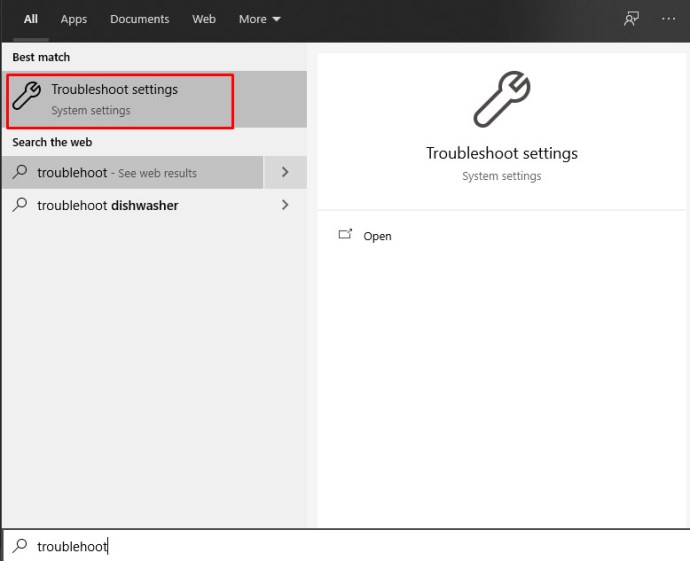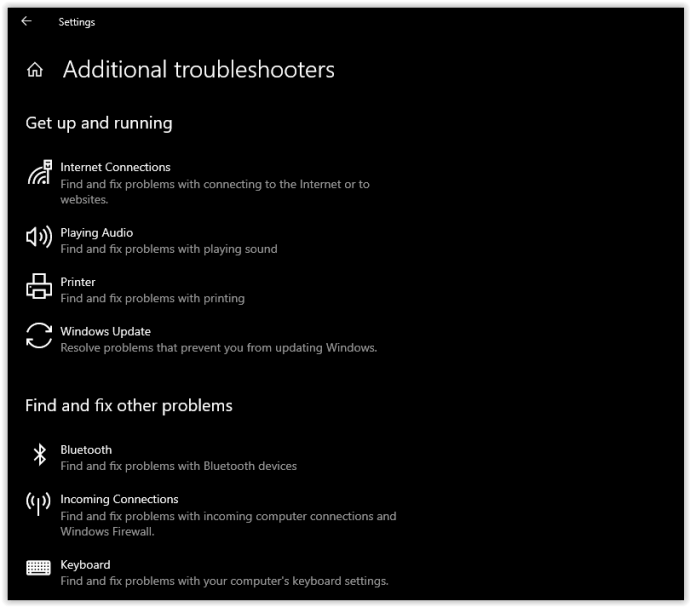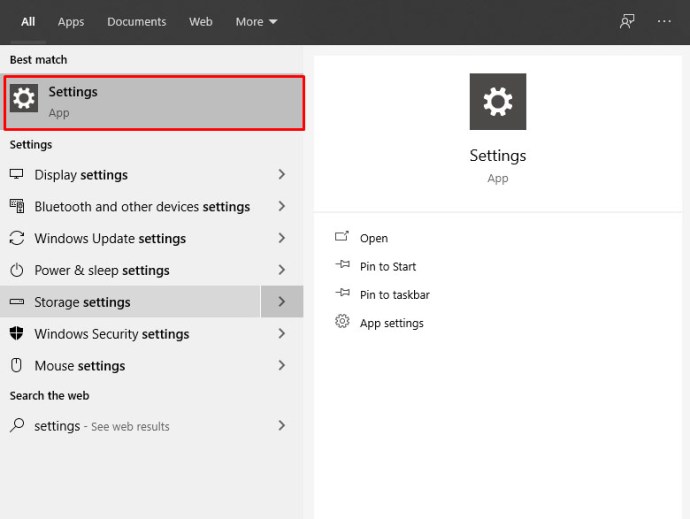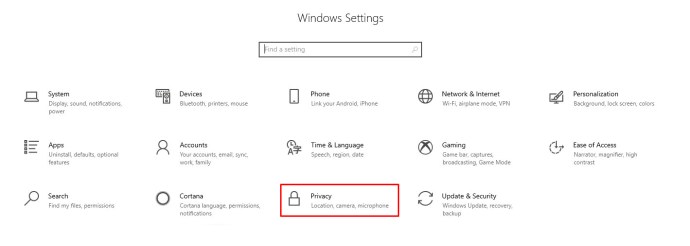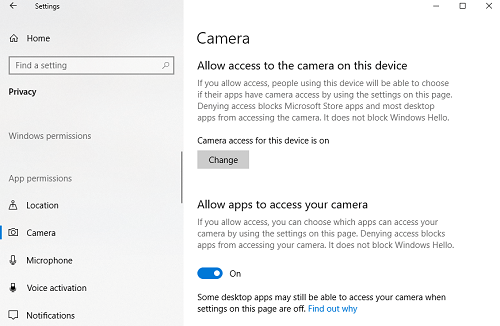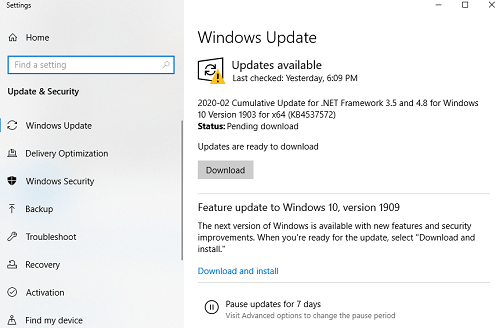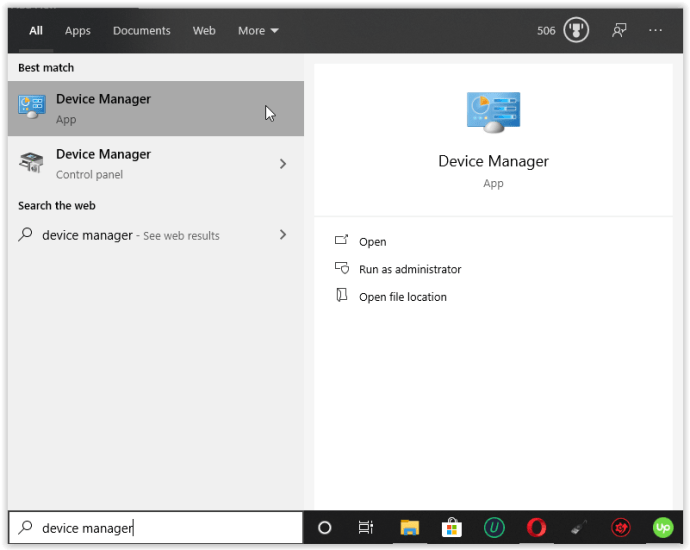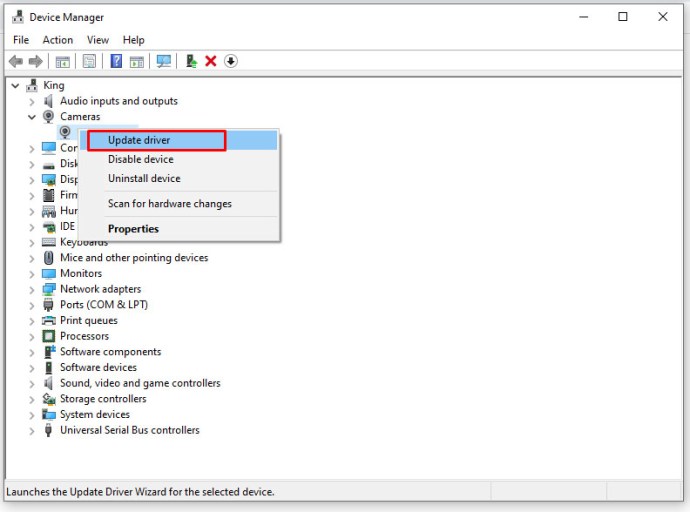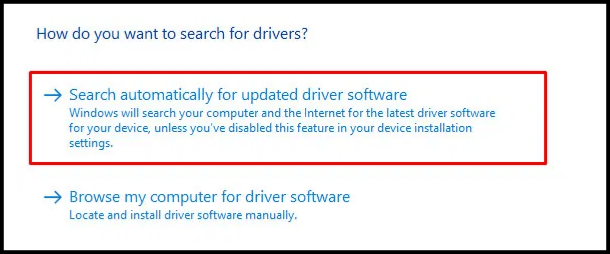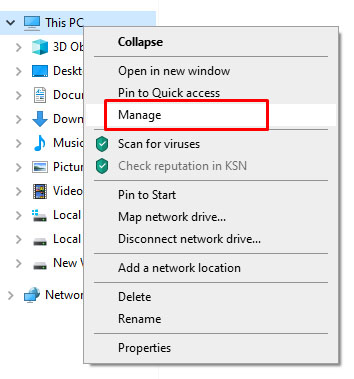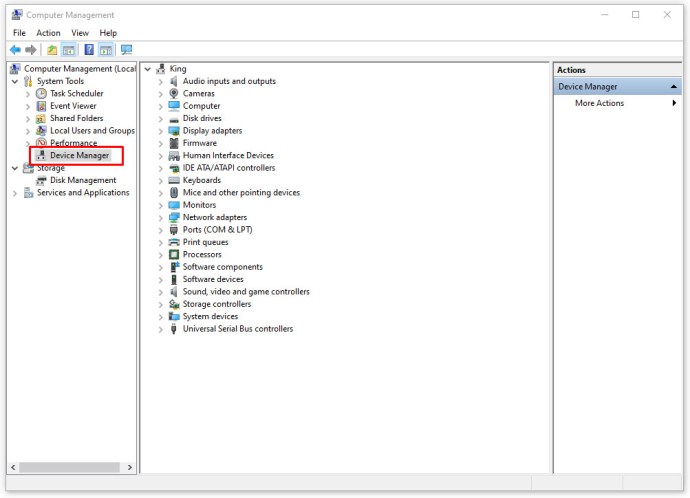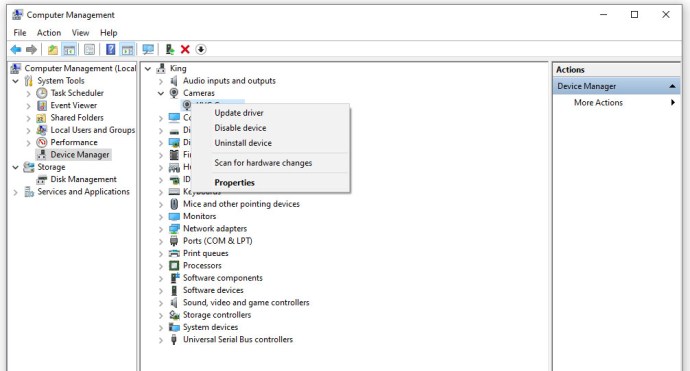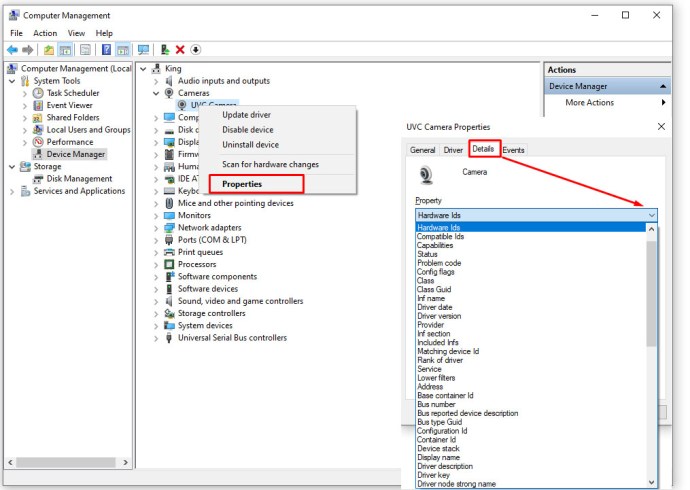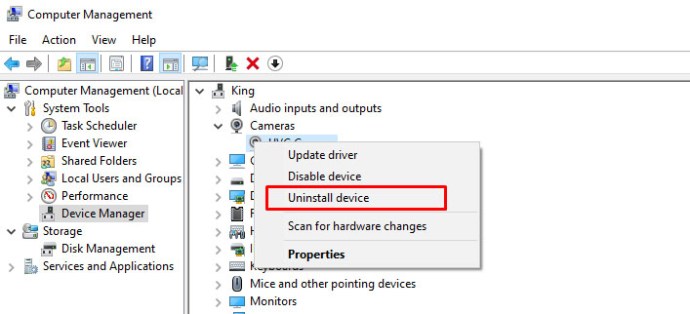நீங்கள் புத்தம் புதிய ASUS லேப்டாப்பை வாங்கியுள்ளீர்கள், மேலும் உங்கள் குடும்பத்தினருடன் வீடியோ அழைப்பு அல்லது உங்கள் நண்பர்களுடன் ஆன்லைன் ஹேங்கவுட்டுக்கு தயாராகி வருகிறீர்கள். இருப்பினும், வெப்கேம் வேலை செய்யாது. கவலைப்பட வேண்டாம், ஏனென்றால் நாங்கள் உங்களைப் பாதுகாத்துள்ளோம்.

வெப்கேம் சிக்கல்களை சரிசெய்வதற்கான தீர்வுகளின் விரிவான பட்டியலைப் படிக்கவும். இந்த சிக்கல்கள் முதன்மையாக மென்பொருள் தொடர்பானவை, ஆனால் சில நேரங்களில் அவை வன்பொருள் குறைபாடுகளாலும் ஏற்படலாம்.
வன்பொருள் குறைபாடுகளைச் சரிபார்க்கவும்
இந்த தீர்வு வெளிப்படையாகத் தோன்றினாலும், அதைப் புறக்கணிக்காதீர்கள். உடைந்த வெப்கேமரை நீங்கள் பெற்றிருக்கலாம். சில நேரங்களில், உங்கள் வெறும் கண்களால் லேப்டாப் வெப்கேமில் வன்பொருள் சிக்கலைக் கவனிப்பது கடினம். கேமராவை உடல் ரீதியாகச் சரிபார்ப்பதைத் தவிர்க்க, Windows சரிசெய்தல் பயன்பாட்டைப் பயன்படுத்தவும்:
- தட்டவும் "விண்டோஸ்" உங்கள் விசைப்பலகையில் விசை.

- தட்டச்சு செய்யவும் "சிக்கல் தீர்க்க" மற்றும் தேர்ந்தெடுக்கவும் "சிக்கல் தீர்க்கும் அமைப்புகள்."
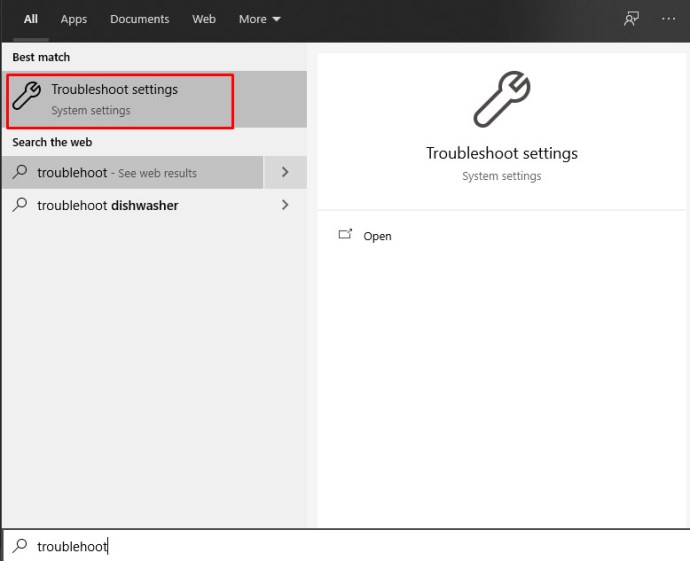
- சரிசெய்தல் பட்டியலை கீழே உருட்டவும். உங்கள் வெப்கேமரை கண்டுபிடித்து அதை சரிசெய்ய முயற்சிக்கவும்.
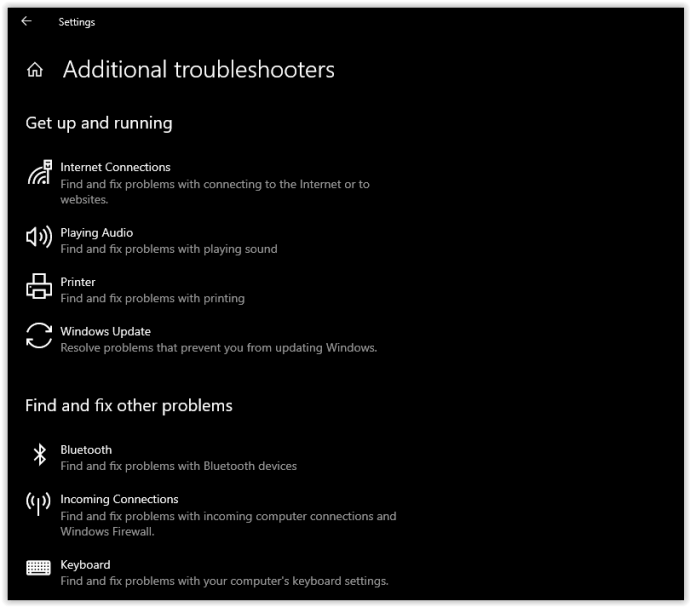
ஏதேனும் தவறு இருந்தால், நீங்கள் இங்கே தகவலைப் பெறுவீர்கள். விண்டோஸ் சில தீர்வுகளை வழங்கும், சிக்கல் வன்பொருள் தொடர்பானதாக இருந்தால், அவற்றைப் பின்பற்றவும்.
உங்கள் கேமராவை இருமுறை சரிபார்க்கவும்
உங்களுக்கு மென்பொருள் தொடர்பான சிக்கல் இருப்பதை உறுதிசெய்தவுடன், கேமராவைப் பயன்படுத்த Windowsஐ அனுமதித்துள்ளீர்களா எனச் சரிபார்க்கவும். அதை எப்படி செய்வது என்பது இங்கே:
- தட்டவும் "விண்டோஸ் கீ" அல்லது கிளிக் செய்யவும் "விண்டோஸ் லோகோ" தொடக்க மெனுவைத் தொடங்க கீழ் இடதுபுறத்தில் அல்லது தட்டச்சு செய்யவும் "அமைப்புகள்" Cortana தேடல் பட்டியில்.

- கோர்டானா தேடலில், கிளிக் செய்யவும் "அமைப்புகள்" "அமைப்புகள்" மெனுவைத் திறக்க.
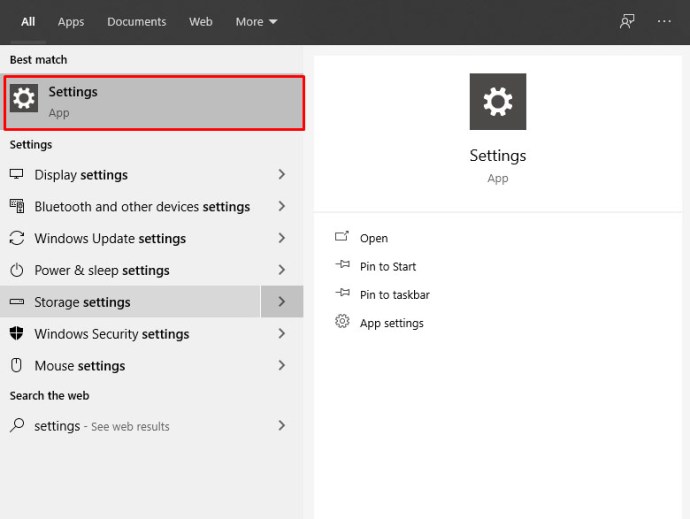
- கிளிக் செய்யவும் "தனியுரிமை."
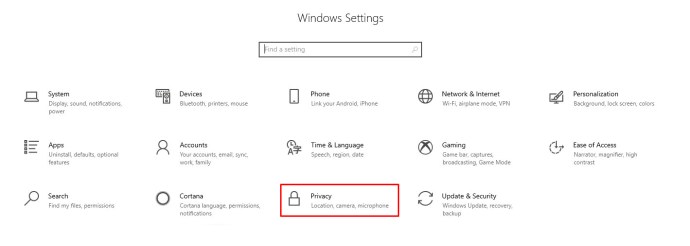
- தேர்ந்தெடு "புகைப்பட கருவி" இடமிருந்து.
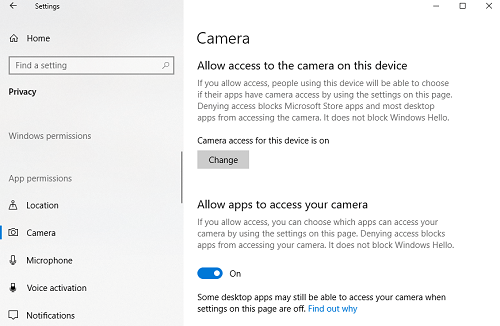
- சாதனத்திற்கான கேமரா அணுகல் இயக்கத்தில் இருப்பதை உறுதிசெய்யவும். "உங்கள் கேமராவை அணுக ஆப்ஸை அனுமதிக்கிறது" என்பதன் கீழ், ஏற்கனவே அமைக்கப்படவில்லை என்றால், "ஆன்" என்பதற்கு ஸ்லைடு செய்யவும்.
மேலே உள்ள படிகளை முடித்த பிறகு, உங்கள் ASUS லேப்டாப்பில் வெப்கேம் தேவைப்படும் சில ஆப்ஸைப் பயன்படுத்த முயற்சிக்கவும். உங்கள் கணினியில் கேமரா பயன்பாட்டைத் தொடங்கவும் (தொடக்க மெனுவில் அதைத் தேடவும்) அது சரியாக வேலை செய்கிறதா என்று பார்க்கவும்.
பிறகு, உங்கள் வெப்கேம் ஸ்கைப், டிஸ்கார்ட், வாட்ஸ்அப் போன்ற மூன்றாம் தரப்புப் பயன்பாடுகளில் செயல்படுகிறதா என்பதைப் பார்க்கவும். உங்கள் வெப்கேம் சில ஆப்ஸில் வேலை செய்கிறது ஆனால் சில ஆப்ஸில் வேலை செய்யவில்லை என்றால், ஆப்ஸைப் புதுப்பிக்கவும். ஒரு எளிய புதுப்பிப்பு பல சிக்கல்களைச் சரிசெய்யும், இது கூடுதல் புதுப்பிப்பு உதவிக்குறிப்புகளுக்கு நம்மைக் கொண்டுவருகிறது.
விண்டோஸ் புதுப்பிக்கவும்
நீங்கள் பெற வேண்டிய முதல் புதுப்பிப்பு விண்டோஸ் புதுப்பிப்பாகும். உங்கள் கணினியைப் புதுப்பிக்க, படிகளைப் பின்பற்றவும்:
- தொடக்க மெனு அல்லது கோர்டானா தேடல் பெட்டியைப் பயன்படுத்தி "அமைப்புகளை" அணுகவும். தொடக்க மெனுவில் "புதுப்பிப்பு" என்பதைத் தேடவும். புதுப்பிப்புகளை சரிபார்க்கவும் என்பதைக் கிளிக் செய்யவும்.
- ஏதேனும் புதுப்பிப்புகள் இருந்தால், பதிவிறக்க என்பதைக் கிளிக் செய்யவும்.
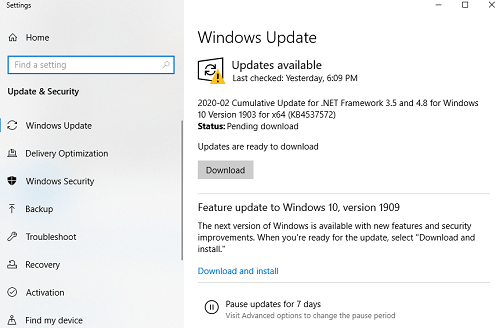
- விண்டோஸ் தானாகவே புதுப்பிப்புகளைப் பதிவிறக்கும், செயல்பாட்டில் உங்கள் லேப்டாப்பை மறுதொடக்கம் செய்யும். அது உங்களை மறுதொடக்கம் செய்யும்படி கேட்டால், அதை ஏற்கவும் அல்லது பதிவிறக்கம் முடிந்ததும் கைமுறையாக மறுதொடக்கம் செய்யவும்.
உங்கள் ASUS லேப்டாப்பில் விஷயங்களை சீராக இயங்கச் செய்வதற்கு உங்கள் விண்டோஸைப் புதுப்பித்த நிலையில் வைத்திருப்பது மிகவும் முக்கியமானது. உங்கள் OS ஐப் புதுப்பிப்பது போதுமானதாக இருக்காது, மேலும் உங்கள் வெப்கேம் இயக்கிகளைப் புதுப்பிக்க வேண்டியிருக்கலாம்.
வெப்கேம் இயக்கிகளைப் புதுப்பிக்கவும்
உங்கள் லேப்டாப் வெப்கேம் சரியாக வேலை செய்யவில்லை என்றால், நீங்கள் அதன் இயக்கிகளைப் புதுப்பிக்க வேண்டியிருக்கும். இதற்கு இரண்டு வழிகள் உள்ளன. புதுப்பிப்புகளை கைமுறையாக பதிவிறக்கம் செய்யலாம் அல்லது மூன்றாம் தரப்பு மென்பொருளைப் பயன்படுத்தலாம். விண்டோஸ் 8 மற்றும் 10 இல் உங்கள் இயக்கிகளை கைமுறையாக எவ்வாறு புதுப்பிப்பது என்பது இங்கே.
விண்டோஸ் 10 இல் தானியங்கி கேமரா இயக்கி புதுப்பிப்பு
- Cortana தேடல் பட்டியில், தட்டச்சு செய்யவும் "சாதனம்" மற்றும் தேர்ந்தெடுக்கவும் "சாதன மேலாளர்" பட்டியலில் இருந்து, அல்லது தொடக்க மெனு ஐகானை வலது கிளிக் செய்து தேர்வு செய்யவும் "சாதன மேலாளர்."
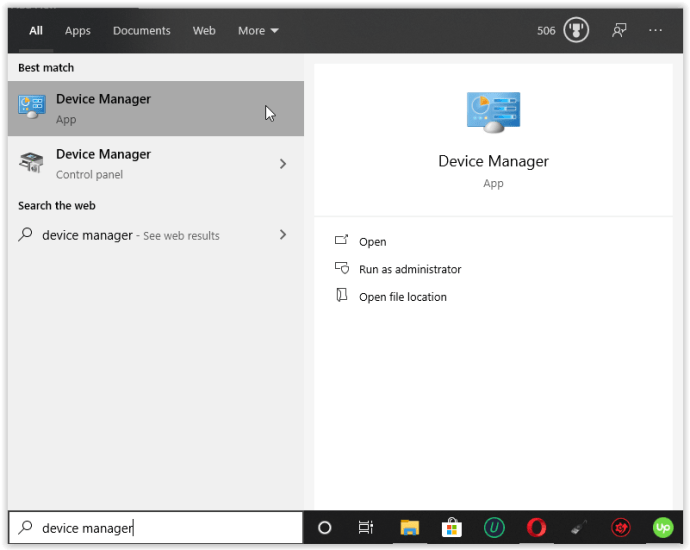
- சாதனங்களின் பட்டியலில் உங்கள் வெப்கேமைக் கண்டுபிடித்து, அதன் மீது வலது கிளிக் செய்து தேர்வு செய்யவும் "இயக்கியைப் புதுப்பிக்கவும்."
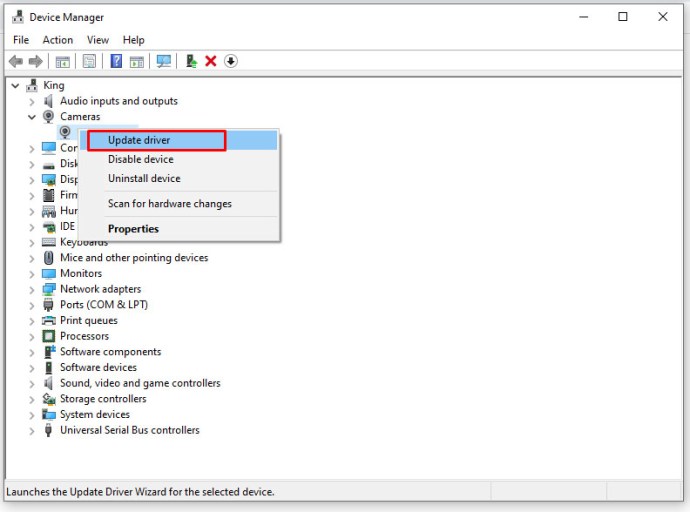
- தேர்வு செய்யவும் "புதுப்பிக்கப்பட்டதை தானாகத் தேடு..." பட்டியலிடப்பட்ட விருப்பங்களிலிருந்து.
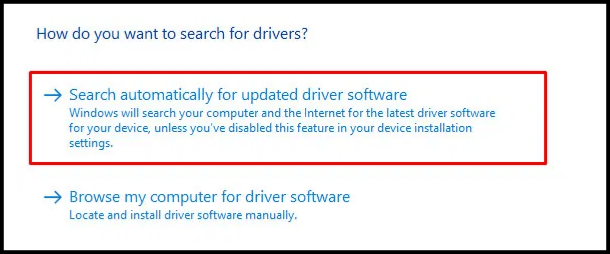
விண்டோஸ் 10 இல் கைமுறையாக கேமரா இயக்கி புதுப்பிப்புகள்
விண்டோஸ் 10 மடிக்கணினிகளுக்கான கையேடு புதுப்பிப்பு படிகள் இங்கே:
- "சாதன மேலாளர்" என்பதில் வலது கிளிக் செய்யவும் "இந்த பிசி" மற்றும் தேர்வு "நிர்வகி."
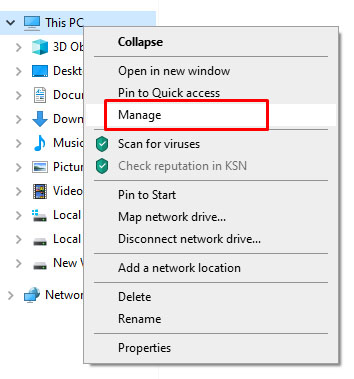
- தேர்ந்தெடு "சாதன மேலாளர்" இடது வழிசெலுத்தல் பலகத்தில், தொடர்ந்து "பட சாதனங்கள்."
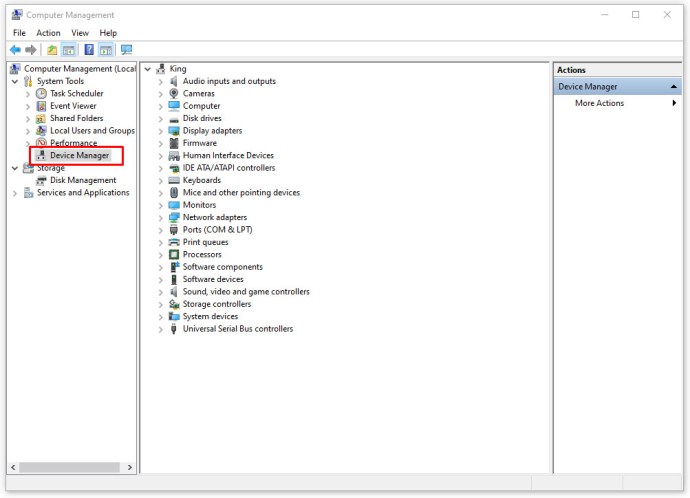
- உங்கள் கேமராவைத் தேர்ந்தெடுத்து, அதன் மீது வலது கிளிக் செய்யவும்.
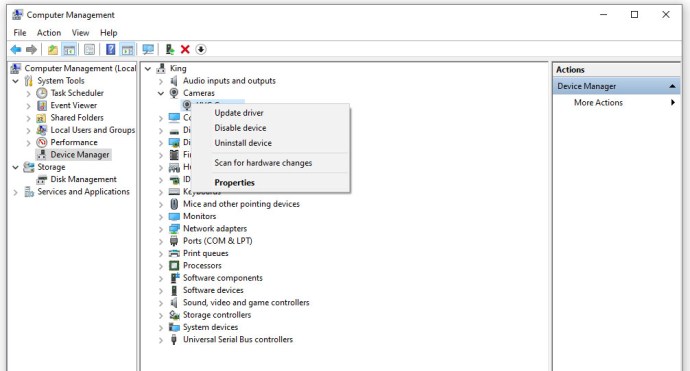
- தேர்ந்தெடு "பண்புகள்" பின்னர் தி "விவரங்கள்" தாவல், பின்னர் "வன்பொருள் ஐடிகள்" கீழ்தோன்றும் பட்டியலில் இருந்து, பின்னர் தேர்ந்தெடுக்கவும் "PID பதிப்பு." இந்த PID தகவலைச் சேமிக்கவும். உங்களுக்கு இது பின்னர் தேவைப்படும்.
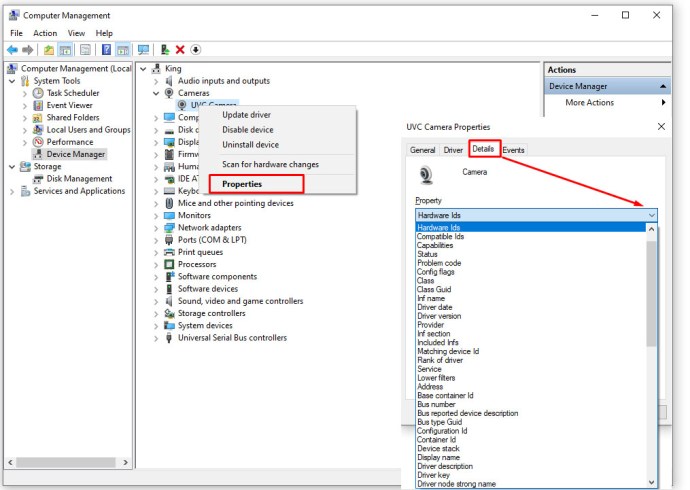
- திரும்பிச் சென்று உங்கள் வெப்கேமரை மீண்டும் வலது கிளிக் செய்யவும். தேர்வு செய்யவும் "சாதனத்தை நிறுவல் நீக்கு" மற்றும் உங்கள் மடிக்கணினியை மீண்டும் துவக்கவும்.
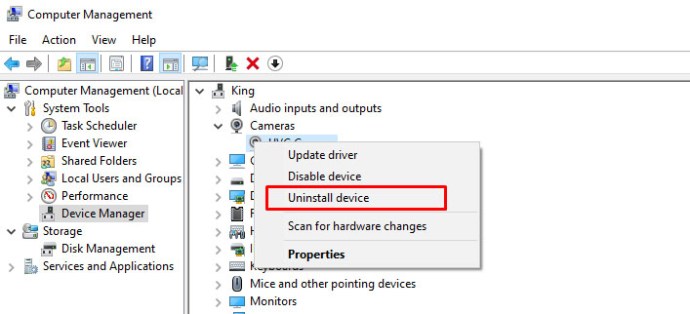
- அதிகாரப்பூர்வ ASUS ஆதரவு இணையதளத்திற்குச் சென்று, முன்பு குறிப்பிட்ட PID பதிப்பைப் பயன்படுத்தி உங்கள் கேமரா இயக்கியைத் தேடுங்கள்.
- புதுப்பிப்பைப் பதிவிறக்கி, அமைப்பதற்கான திரையில் உள்ள வழிமுறைகளைப் பின்பற்றவும்.
மாற்று முறை
உங்கள் வெப்கேம் புதுப்பிப்புகளைப் பெற நீங்கள் வளையங்களைச் செல்ல விரும்பவில்லை என்றால், புதுப்பிப்புகளைத் தானாக நிறுவும் மூன்றாம் தரப்பு நிரலை நீங்கள் வாங்கலாம். இருப்பினும், சில மூன்றாம் தரப்பு புதுப்பிப்பு திட்டங்கள் உங்கள் மடிக்கணினிக்கு தீங்கு விளைவிக்கும் அல்லது விலையுயர்ந்த சந்தா திட்டங்களைக் கொண்டிருக்கலாம்.
Auslogics இயக்கி மேம்படுத்தி நன்றாக வேலை செய்கிறது. இணைப்பைக் கிளிக் செய்யவும், நீங்கள் தானாகவே மென்பொருளைப் பதிவிறக்குவீர்கள். அமைப்பதற்கான எளிய திரை வழிமுறைகளைப் பின்பற்றவும். உங்களால் முடிந்தால் இயக்கி புதுப்பிப்பைத் தொடங்கவும், அது உங்கள் கணினியில் கிடைக்கும் இயக்கிகளை ஸ்கேன் செய்யும்.

நீங்கள் அனைத்தையும் புதுப்பிக்க விரும்பினால், இயக்கிகளைப் புதுப்பி என்பதைக் கிளிக் செய்யவும், ஆனால் நீங்கள் தயாரிப்பைச் செயல்படுத்த வேண்டும் (அதை வாங்கவும்). உங்கள் வெப்கேம் இயக்கியைக் கண்டுபிடித்து அதை இலவசமாக நிறுவுவதே சிறந்த மாற்றாகும். உங்கள் வெப்கேமருக்கு அடுத்துள்ள புதுப்பி இயக்கி என்பதைக் கிளிக் செய்து, புதுப்பிப்பைத் தட்டவும்.
உங்கள் இயக்கி தானாகவே நிறுவப்படும், மேலும் வெப்கேம் பிரச்சனை நீங்கும்.
பிரிவு ஆலோசனை
உங்கள் ASUS லேப்டாப் வெப்கேமில் உள்ள சிக்கல்களைத் தீர்க்க இந்தக் கட்டுரை உங்களுக்கு உதவியது என்று நம்புகிறேன். சிறந்த முடிவுகளுக்கு இந்த வரிசையில் உள்ள தீர்வுகளைப் பின்பற்றுவதை உறுதிசெய்யவும். மேலும், உங்கள் லேப்டாப் பேட்டரியை மீண்டும் நிறுவ முயற்சி செய்யலாம். இது முட்டாள்தனமாக இருந்தாலும், இந்த தந்திரம் சில நேரங்களில் பல சிக்கல்களை சரிசெய்கிறது.
ASUS ஆதரவைத் தொடர்புகொள்வதைத் தவிர, இந்த கட்டத்தில் நீங்கள் வேறு எதுவும் செய்ய முடியாது.